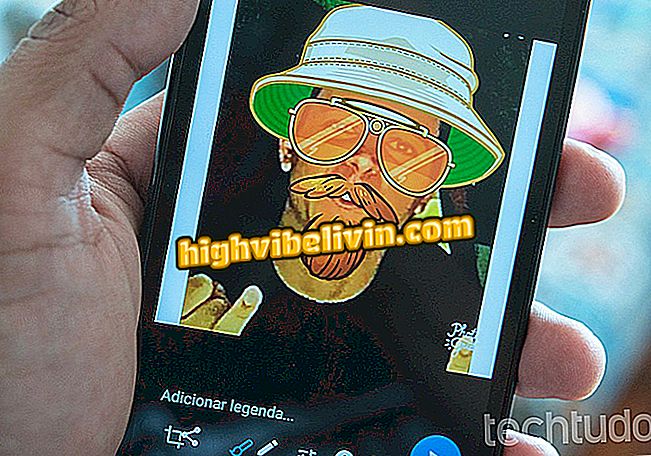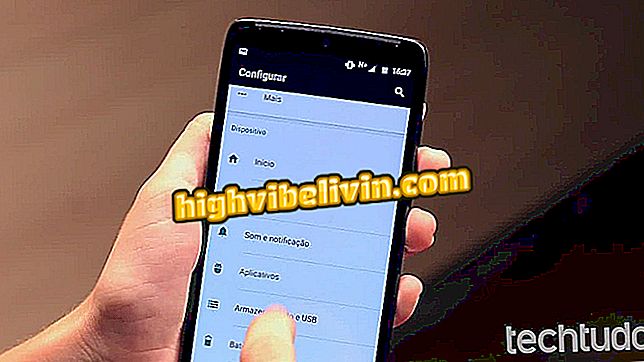नए जीमेल इंटरफेस में एनोटेशन बनाना
नए जीमेल ने कुछ Google ऐप्स के शॉर्टकट के साथ एक साइडबार जीता, जिसमें कीप, खोज विशाल का एनोटेशन टूल भी शामिल है। एकीकरण के साथ, उपयोगकर्ता ब्राउज़र में अन्य टैब खोलने के बिना, सीधे ईमेल इनबॉक्स में नोट्स और सूचियां बना सकते हैं। इसके अलावा, फीचर एक ही प्रस्ताव के साथ अन्य प्लेटफार्मों के उपयोग को समाप्त करता है, जैसे कि एवरनोट।
इस ट्यूटोरियल में देखें कि अपडेट किए गए जीमेल इंटरफेस के साथ सभी Google Keep फ़ंक्शंस का उपयोग कैसे करें। युक्तियाँ देखें और ऑनलाइन टिकट लिखकर समय बचाएं।
नए जीमेल के छह कार्य जो आपके जीवन को आसान बना देंगे
नया जीमेल: जानें कि अपने ईमेल इनबॉक्स में एनोटेशन कैसे बनाएं
चरण 1. नई जीमेल होम स्क्रीन पर, रखें टूल को खोलने के लिए दीपक आइकन पर क्लिक करें;

नए जीमेल इंटरफेस में कीप बटन के लिए हाइलाइट करें
चरण 2. केवल-पाठ एनोटेशन बनाने के लिए, "नोट बनाएँ ..." पर क्लिक करें;

Google में एक पाठ नोट बनाएँ जीमेल में ऐड-इन रखें
चरण 3. बोल्ड फ़ील्ड में नोट का शीर्षक दर्ज करें और नीचे केवल नोट दर्ज करें। कार्रवाई को समाप्त करने के लिए "संपन्न" दबाएं;

एक शीर्षक दें और टेक्स्ट एनोटेशन इन कीप फॉर जीमेल का वर्णन करें
चरण 4. यदि आप चेकबॉक्स के साथ एक रिकॉर्ड बनाना चाहते हैं, तो "नई सूची" बटन दबाएं, जैसा कि नीचे दिया गया है;

फ़ंक्शन Google Keep for Gmail में आइटम के साथ सूची बनाने की अनुमति देता है
चरण 5. पाठ नोट में, बोल्ड भाग में नोट शीर्षक दर्ज करें। "+ सूची आइटम" पर क्लिक करें और पहला विषय लिखें। जब आप लिखना शुरू करते हैं, तो आइटम के बगल में एक चेक बॉक्स दिखाई देगा। एक पंक्ति को हटाने के लिए, उस पर कर्सर रखें और "X" दबाएं (सूची से आइटम हटाएं)। जब नोट तैयार हो जाता है, तो "पूरा" दबाएं;

सूची के साथ एनोटेशन में Google Keep के लिए जीमेल के आम टेक्स्ट टिकट के समान प्रक्रिया है
चरण 6. एक नोट को हटाने के लिए, तीन-डॉट मेनू पर क्लिक करें और "हटाएं" चुनें;

Gmail इंटरफ़ेस से Google Keep नोट हटा रहा है
चरण 7. मेनू की एक और संभावना (ऊपर चरण में दिखाया गया है) "नोट में खुला नोट" है। इस विकल्प में, Google Keep का पूर्ण संस्करण और उसकी सभी विशेषताओं के साथ एक नया ब्राउज़र टैब खुलेगा। ध्यान दें कि Gmail से बनाए गए नोट्स सहेजे गए हैं।

Google का पूर्ण संस्करण अपडेटेड जीमेल इंटरफेस से खुला रहता है
तैयार है। जीमेल के नए संस्करण के लिए एक एकीकृत उपकरण, Google Keep के साथ दिन-प्रतिदिन की नियुक्तियों में मदद करने के लिए युक्तियों का उपयोग करें।
जीमेल में भेजे गए ईमेल को कैसे खोजें? फोरम में पता चलता है।

Google सहायक: सॉफ्टवेयर के बारे में चार जिज्ञासाएँ